Comment utiliser la recherche d'images inversée de Google
L'utilisation de Google pour inverser la recherche d'images est une méthode utile pour rechercher les origines d'une photo trouvée en ligne. Qu'il s'agisse d'une image historique présentée avec peu de contexte ou d'une image qui semble falsifiée, vous pouvez rechercher sur le Web d'autres exemples de son utilisation avec Google Images.
Effectuer une recherche d'image inversée Google avec glisser-déposer
C'est un moyen très utile de rechercher une image que vous avez téléchargé à votre appareil.
-
Aller à Google images.
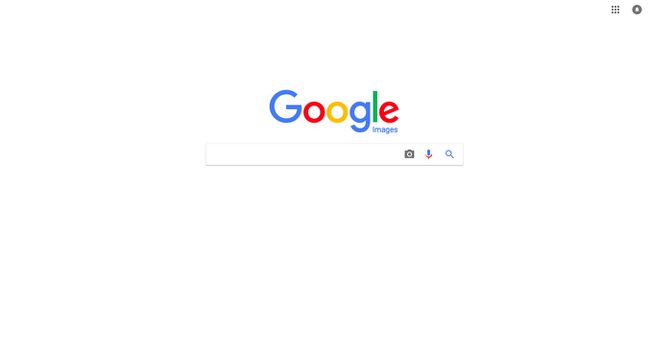
Localisez le fichier image sur votre appareil.
-
Sélectionnez et faites glisser le fichier vers la page de recherche Google Images. Le champ de recherche changera au fur et à mesure que vous placerez l'image dessus.
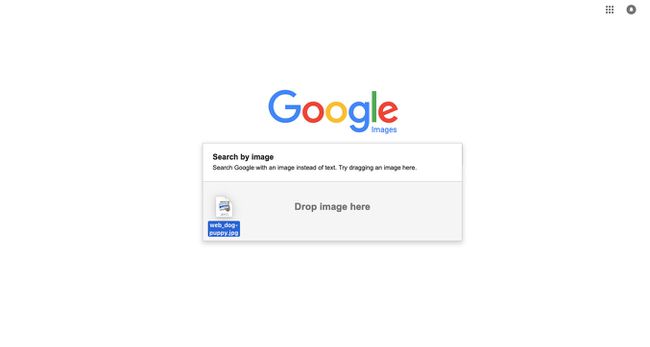
-
Déposez l'image et Google commencera à rechercher.

Vos résultats apparaîtront dans une page de recherche Google.
Effectuer une recherche d'image inversée Google à l'aide de l'URL d'une image
Si vous avez trouvé une image en ligne mais que vous ne souhaitez pas la télécharger, vous pouvez à la place la rechercher en copiant et en collant son URL.
Trouvez l'image que vous souhaitez rechercher et clic droit ou contrôle-clic l'image révèle le menu des options supplémentaires.
-
Sélectionner Copier l'adresse de l'image pour copier l'URL de l'image.
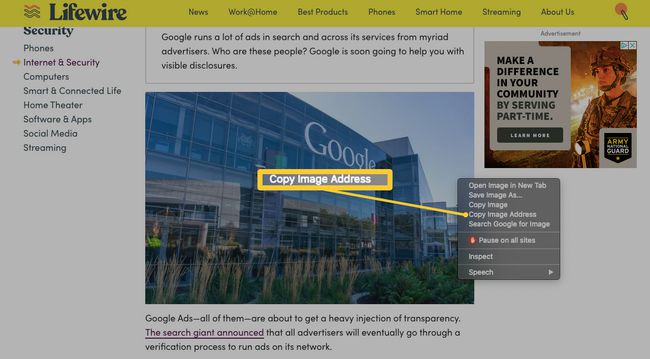
-
Accédez à Google Images, puis sélectionnez le caméra icône dans la barre de recherche.
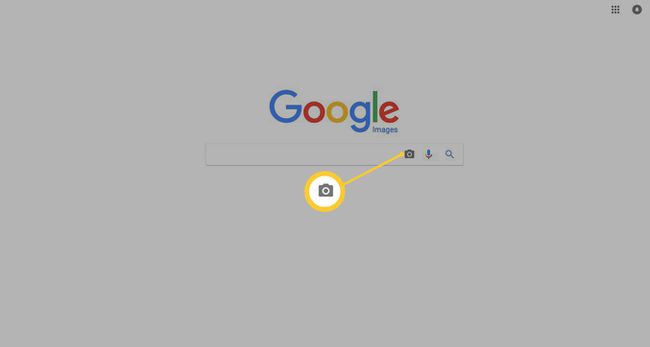
-
Cela lancera une boîte d'URL. Collez l'adresse de l'image dans la case, puis sélectionnez Recherche par image.

Vos résultats apparaîtront dans une page de recherche Google.
Effectuer une recherche d'image inversée Google à partir de l'image source
Si vous utilisez le navigateur Chrome de Google, il s'agit d'un moyen très simple d'effectuer une recherche d'image inversée pour une image que vous avez trouvée en ligne.
Passez la souris sur l'image que vous souhaitez rechercher et faites un clic droit ou un clic droit pour afficher le menu d'options supplémentaires.
-
Sélectionner Rechercher une image sur Google.
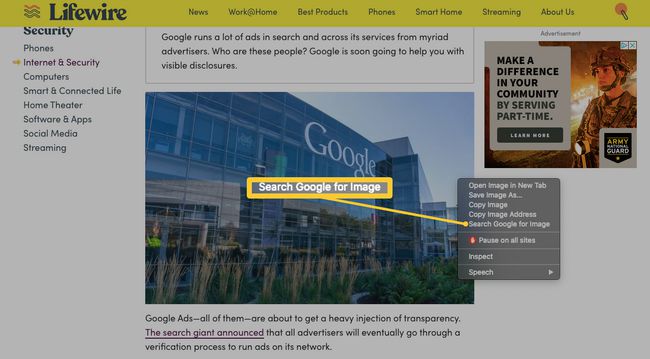
Chrome lancera une recherche Google Images dans un nouvel onglet.
Trier les résultats de recherche Google Images par heure
Comme pour toute recherche Google, vos résultats seront probablement remplis d'un grand nombre de liens et d'images similaires, mais savoir quels résultats vous aideront dans votre recherche n'est pas toujours clair. Heureusement, il y a plusieurs choses que vous pouvez faire pour affiner vos résultats.
Si vous prévoyez de sélectionner un grand nombre de résultats ou si vous avez simplement besoin de comparer un certain nombre de pages, il est recommandé d'ouvrir ces liens dans des onglets séparés. Pour ce faire, faites un clic droit ou Ctrl-clic sur un lien pour ouvrir le menu d'options supplémentaires. De là, sélectionnez soit Ouvrir un lien dans un nouvel onglet ou Ouvrir l'image dans un nouvel onglet.
Ordonner vos résultats à l'aide de filtres temporels est un excellent moyen de trier les pages pour vous aider à trouver les premières instances d'une image apparaissant sur le Web. Cela vous aidera également à suivre les modifications apportées à la photo au fil du temps.
Le tri des résultats par heure n'affiche pas nécessairement les pages dans l'ordre dans lequel elles ont été publiées. Les résultats n'afficheront que les pages publiées dans la période sélectionnée. Ils seront toujours classés par pertinence.
Effectuez une recherche Google Images et accédez aux résultats.
-
Sélectionner Outils.
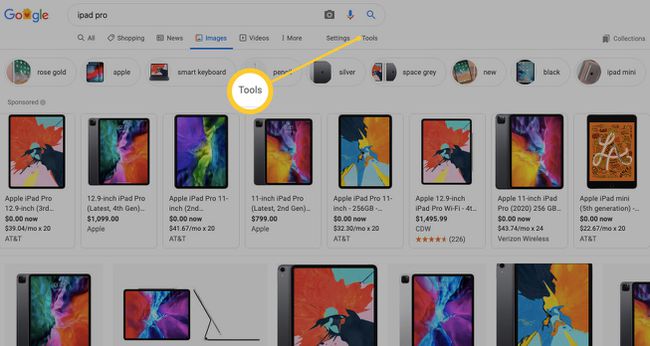
-
Sélectionner Temps.

-
Un menu déroulant apparaîtra vous donnant des options pour filtrer vos résultats par différentes périodes.
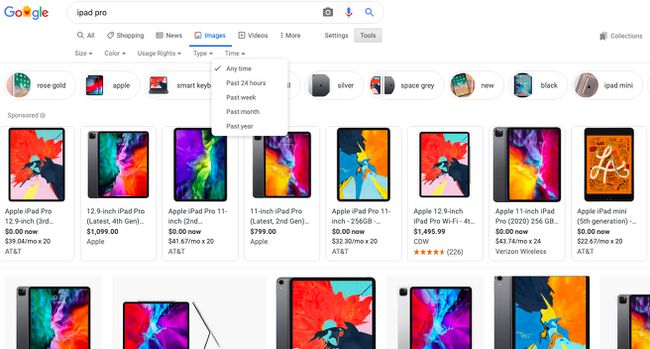
Les résultats seront désormais filtrés pour n'inclure que les résultats de la plage que vous avez choisie.
